안드로이드 폰에 비해서 아이폰 벨소리 바꾸기가 다소 번거로운 면이 있는데요.
여타 프로그램 등을 사용하지 않고 아이튠즈 만을 이용하여 아이폰에 벨 소리를 만들어 넣는 방법입니다.
아이폰 벨소리
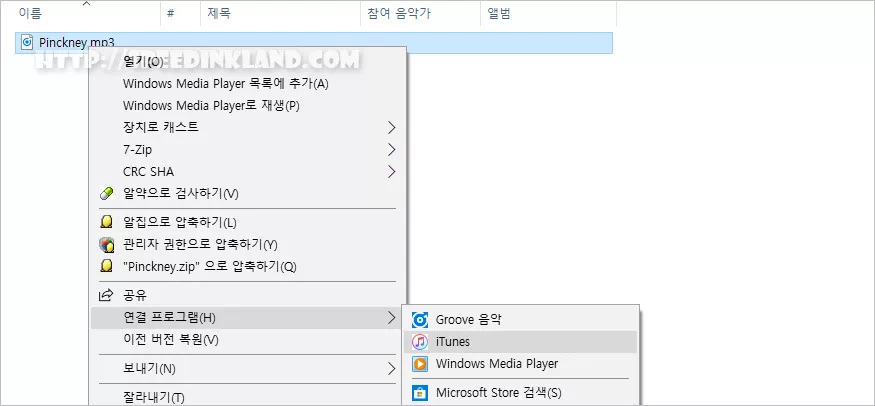
아이폰 벨소리로 사용한 싶은 MP3 파일을 우 클릭하여 iTunes에 추가하여 줍니다.

아이튠즈가 실행되면 추가된 “음악 > 노래” 탭에서 음원을 확인할 수 있고 목록에 추가되어 있는 곡일 경우에는 추가 과정 없이 다음 과정으로 넘어가면 됩니다.
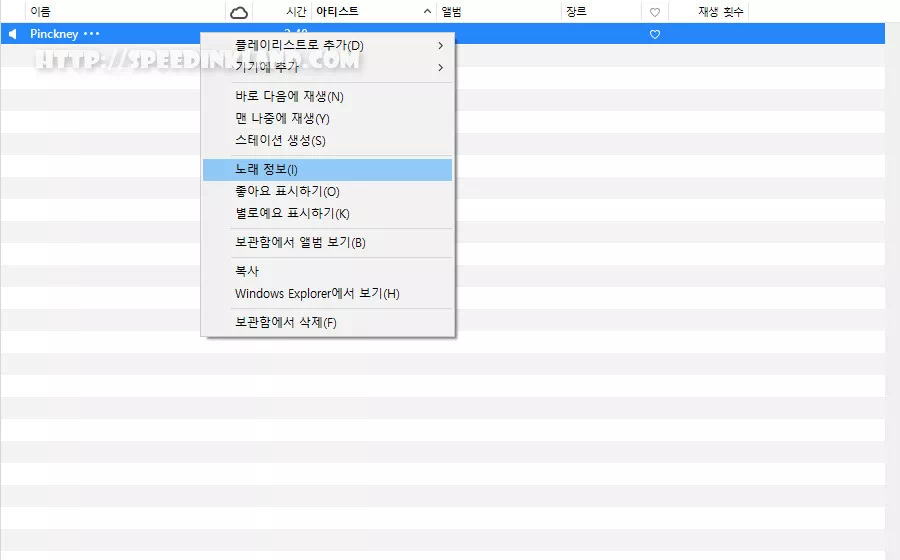
사용하고 싶은 파일을 선택하고 우 클릭하여 메뉴에서 중간 부분의 ‘노래 정보’를 선택하여 줍니다.
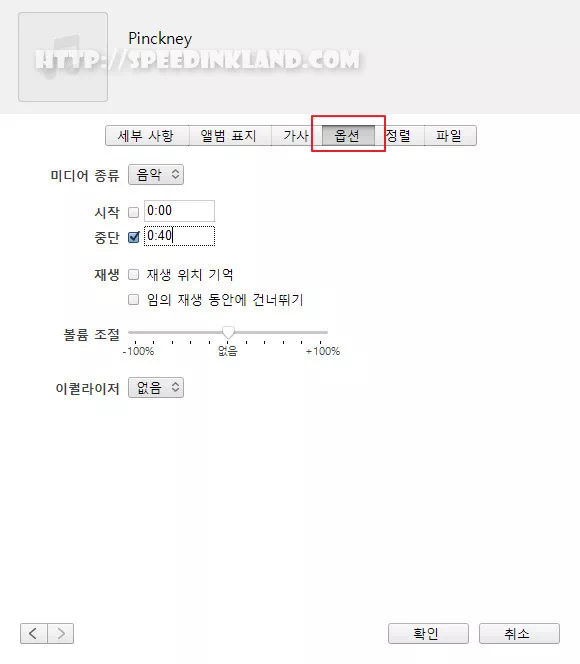
정보창 항목 중에 ‘옵션’을 선택하고 벨 소리로 사용할 구간을 지정해 줍니다. 제가 알기로는 40초 이하로 만 사용 가능한 걸로 알고 있는데 시작 지점과 중단 지점을 재생시간을 40초 내로 설정하고 확인을 선택합니다.
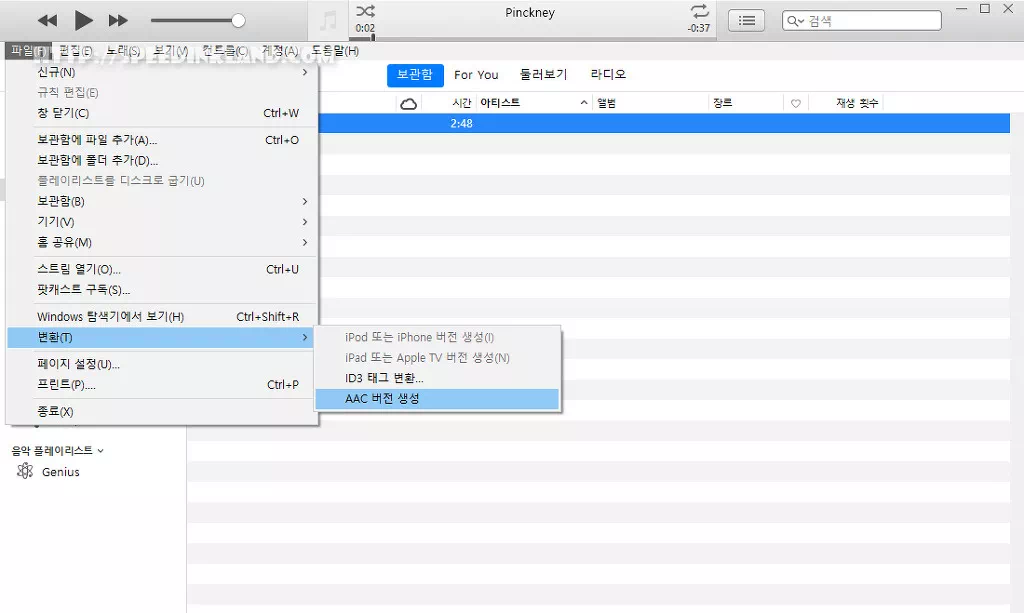
재생 구간이 선택 완료되면 목록에서 음원이 선택된 상태로 상단 메뉴 중에 ‘파일 > 변환 > AAC 버전 생성’을 선택하여 줍니다.
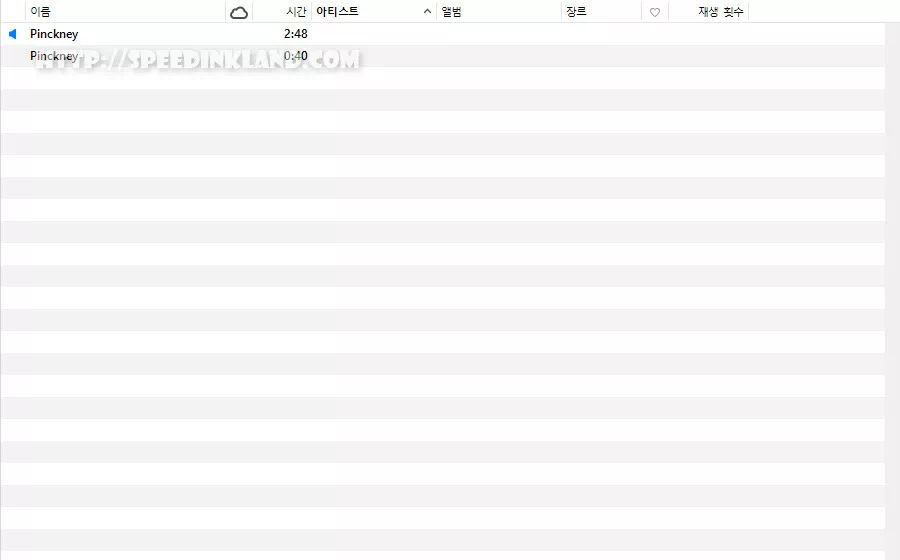
정상적으로 생성이 되었다면 목록에 40초짜리 음원이 추가되고 원본 파일은 정보를 열어 재생 구간을 돌려놓아야 전체 구간을 감상할 수 있습니다.
생성된 파일은 m4a 파일이며 m4r 파일로 한 번 더 변경해 줘야 합니다.
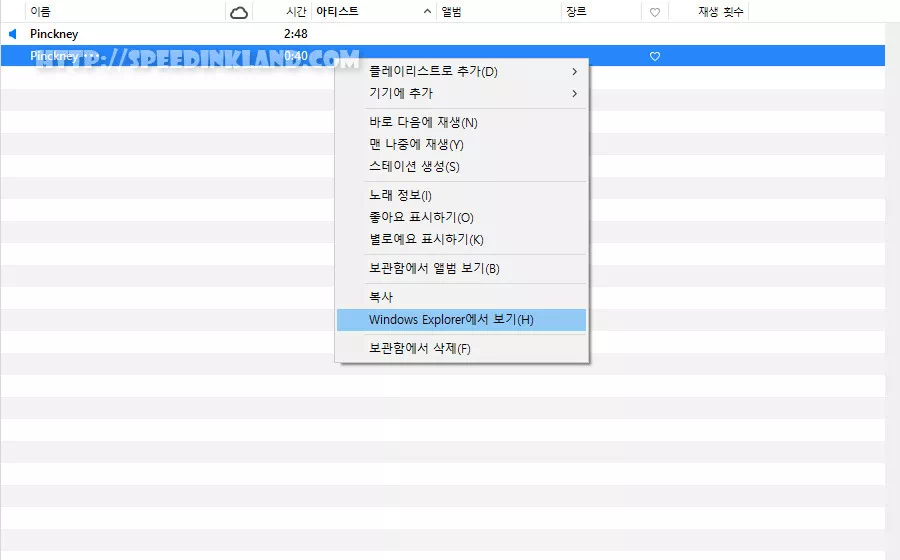
m4r로 변환하는 방법은 인코딩 같은 작업 없이 파일 확장자 명만 고쳐주면 되는 작업으로 우 클릭하여 메뉴를 열어 ‘Windows Explorer에서 보기’를 선택하면 탐색기에서 파일 위치가 열리게 됩니다.
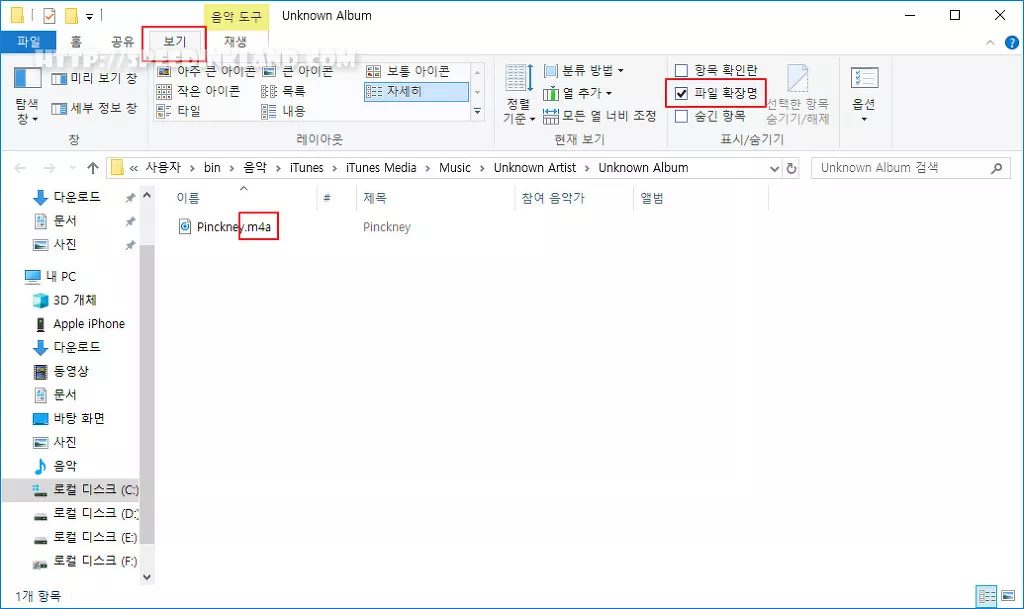
확장자명이 보이지 않는다면 윈도우 10 기준으로 상단에 보기와 오른쪽에 파일 확장명에 체크를 하여주면 확인 및 변경이 가능합니다.
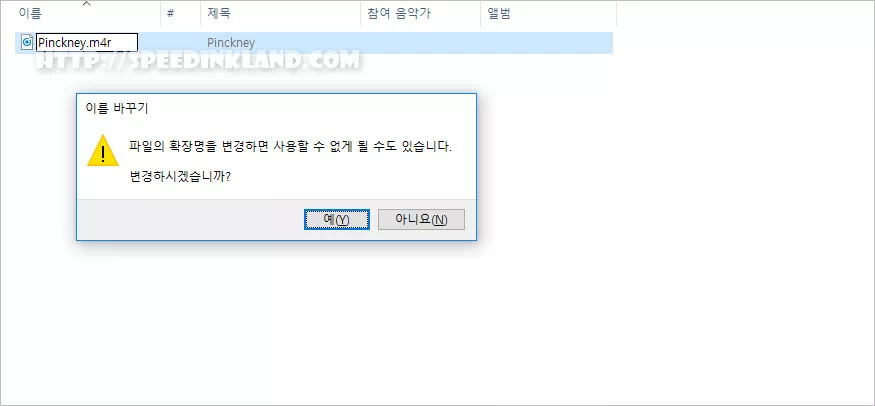
파일을 선택하고 ‘m4a’를 ‘m4r’로 변경만 하면 됩니다.
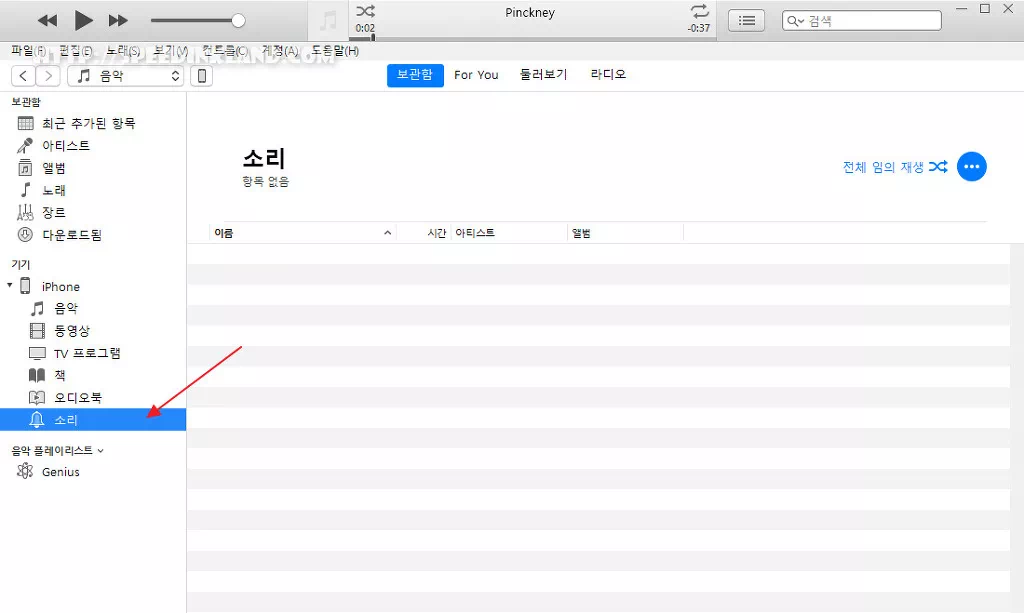
변경 작업을 완료하고 아이폰을 컴퓨터와 연결하면 음악 탭 아래쪽에 기기 항목이 추가되고 ‘소리’ 항목을 선택하여 줍니다.
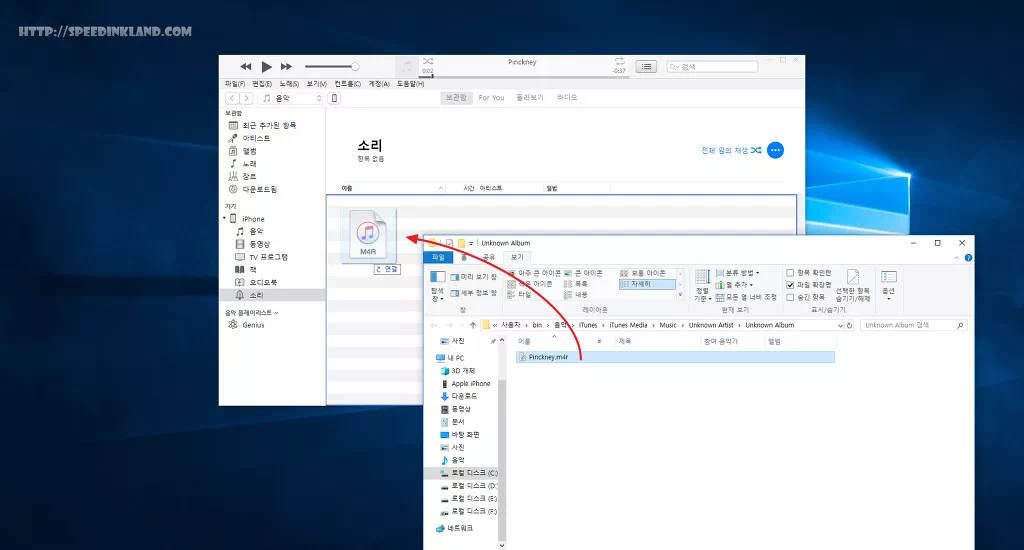
탐색기에서 m4r 파일 끌어서 소리 항목에 추가하면 기기에 바로 추가되고 아이폰에서 ‘설정 > 사운드 > 벨 소리’에서 추가된 노래로 설정해주면 벨소리 바꾸기가 완료 됩니다.
윈도우 10, 아이폰 6+, 아이튠즈 버전 12.9.1.4 기준으로 작성된 글로서 환경 또는 버전이 다를 경우 적용 방법이 상이할 수 있습니다.
삼성 갤럭시 스마트폰 개별 벨소리 변경하는 방법
전체에 적용된 벨소리가 아닌 특정인 또는 특정 그룹에 벨소리를 다르게 지정하여 해당 그룹 또는 전화번호로 전화가 올 때 벨소리만을 듣고 그룹 또는 특정인을 쉽게 알수록 할 수 있습니다.